win10鼠标没反应解决方法
我们使用电脑时,最不能够缺少的工具就是鼠标了,但是很多的用户们表示自己的鼠标,在使用时突然失灵了,没有任何的反应,那么win10鼠标没反应怎么办,来一起看看怎么让它有反应吧~
win10鼠标没反应怎么办:
方法一:
1、查看USB线是否插好,拔下来重新插就好了。
2、使用安全模式启动。只要鼠标没坏,在安全模式下就能够正常的使用。
3、系统启动后,将鼠标出问题之前下载的可疑软件或者文件,清理删除干净。
4、然后使用驱动软件,重装下鼠标的驱动软件。
5、鼠标的USB接口,其实还是比较容易出问题的,建议仔细检查下。

方法二:
1、首先按下快捷键“win+x”打开菜单,用方向键选择“设备管理器”。
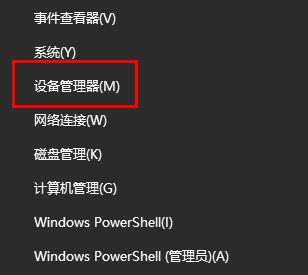
2、进入之后按下“tab键”进行激活,用方向键↓进行选择,到“鼠标和其他指针设备”,
在按下方向键→,回车即可打开菜单。
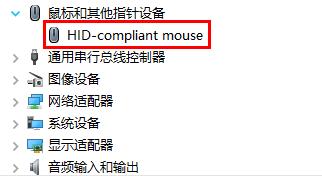
3、打开之后可以看到“驱动程序”是被禁用的,按下回车将其启用即可。
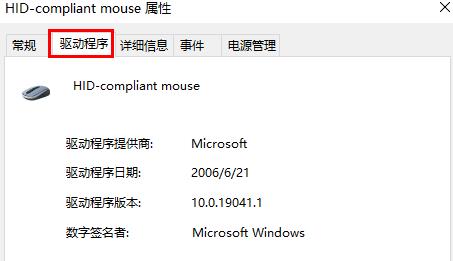
热门服务推荐
热门问答
-
-
电脑鼠标没反应是怎么回事 答
电脑鼠标没反应可能有多种原因,以下是一些常见的原因和解决方法: 1. 鼠标连接问题:检查鼠标是否正确连接到电脑,可尝试重新插拔鼠标或更换 USB 接口。 2. 鼠标损坏:尝试将鼠标连接到其他电脑上,检查是否能正常工作,以确定鼠标是否损坏。 3. 电池问题:如果是无线鼠标,检查电池是否耗尽,可更换电池。 4. 驱动程序问题:检查设备管理器中鼠标的驱动程序是否正常,如有问题可尝试更新驱动程序。 5.

-
ps2鼠标灯亮没反应 答
如果 PS/2 鼠标灯亮但没有反应,可能有以下几种原因和解决方法: 1. 设备连接问题:检查鼠标是否正确连接到计算机的 PS/2 接口上。确保插头完全插入,并且没有松动。如果可能,尝试重新插拔鼠标,以确保连接良好。 2. PS/2 接口问题:检查计算机的 PS/2 接口是否正常工作。可以尝试将其他 PS/2 设备(如键盘)插入同一接口,看是否能够正常使用。如果其他设备也无法工作,可能是接口故障。在

热门视频
新人礼遇,下单最高立减100元
00
:00
后结束


 推荐
推荐
 推荐
推荐





